Исправления для всех известных проблем macOS Mojave
Пустыни заменили горы, и вскоре Apple выпустит совершенно новую macOS Mojave 10.14 в дикую природу. Мы уже предсказываем, что миллионы пользователей будут называть его модхаве, мохаред или мохадо — молодцы, Apple.
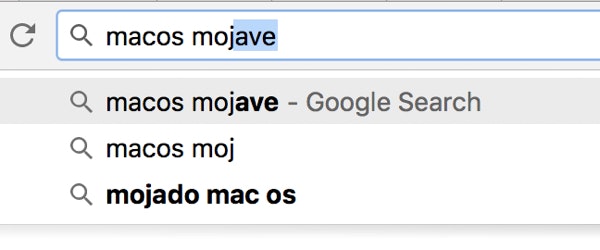
Помимо именования, ОС действительно надежна. У него есть некоторые долгожданные вкусности, такие как Dark Mode, который окрашивает все ваши интерфейсы в темно-серый цвет и придает им ощущение высшего класса. Новая функция упорядоченного рабочего стола автоматически группирует файлы в папки и сохраняет ваши скриншоты. в одном месте— не разбросаны по всему экрану, большое спасибо.
Пара приложений для iOS перенесена на Mac, например News, Stocks и Home (хотя Apple по-прежнему отрицает слияние рабочего стола с мобильным). Также скоро появится Group FaceTime и полностью переработанный Mac App Store, поэтому обновление системы того стоит.
Вот короткое видео о том, как исправить наиболее распространенные проблемы Mojave с приложениями:
Все известные проблемы macOS 10.14 Mojave с предлагаемыми исправлениями
Как и большинство свежих обновлений, macOS Mojave обещает плохое поведение в первые несколько месяцев, пока не будет устранено большинство ошибок. В этой статье мы обобщили наиболее распространенные проблемы и предлагаемые способы их устранения и надеемся, что это поможет вам, когда вы столкнетесь с ними.
✕
Проблемы с установщиком macOS Mojave
Что случилось:
- Обновление недоступно или происходит сбой, и загрузка не продолжается.
Что делать:
- Убедитесь, что вы сделали резервную копию перед установкой. Для резервного копирования вашего Mac вы можете использовать базовое приложение Time Machine или более продвинутое программное обеспечение, например Get Backup Pro. Если вы не знаете, как это сделать, узнайте больше о том, как сделать резервную копию вашего Mac.
- Если загрузка не начинается, не завершается или происходит сбой, перезагрузите Mac. Перезагрузка действительно яблоко в день мира технологий.
- Если перезагрузка не помогает, попробуйте немного очистить систему, избавившись от кэшей приложений и общего системного мусора. CleanMyMac X должен выполнить свою работу.
- После очистки попробуйте снова загрузить новую ОС.
Ошибка macOS Mojave во время или после процесса обновления
Что случилось:
- macOS Mojave зависает во время установки
- Mac не завершает установку обновления
- или Mac вообще не запускается, когда это делается.
Что делать:
- Перезагрузите Mac.
- Нажмите и удерживайте кнопку Shift после того, как услышите звуковой сигнал запуска.
- Вы войдете в так называемый безопасный режим. Это базовая версия вашей системы, которая должна изолировать любые проблемы. Пока здесь, попробуйте переустановить ОС
Темный режим не совместим с некоторыми приложениями.
Одна из основных проблем, которую вы можете заметить при переходе в долгожданный темный режим, заключается в том, что некоторые приложения явно не готовы к нему. Пользовательские элементы интерфейса в этих приложениях были созданы, чтобы соответствовать старому световому режиму, и теперь выглядят в лучшем случае неприглядно, а в худшем, возможно, непригодны для использования.
К сожалению, для этого нет реального решения, пока разработчики не начнут выпускать обновления с улучшенной поддержкой темного режима. Некоторые разработчики в курсе и сделали так, что их интерфейсы автоматически переключаются на предпочтительную тему вашей системы. Другие приложения могут включать возможность переключения, но вам придется делать это вручную в настройках отдельных приложений.
На этом этапе для приложений, которые немного отстают, помогите разработчикам, отправив скриншот проблемы через форму обратной связи или связавшись напрямую с их командой. Найдите адрес электронной почты в нижней части сайта приложения.
Предварительный просмотр изображений не отображается, вместо этого отображаются значки
В случае, если после обновления ваш Finder стал выглядеть так, что все изображения и документы внезапно теряли предварительный просмотр и просто отображали значок, не беспокойтесь. Это обычное дело, и это поправимо.
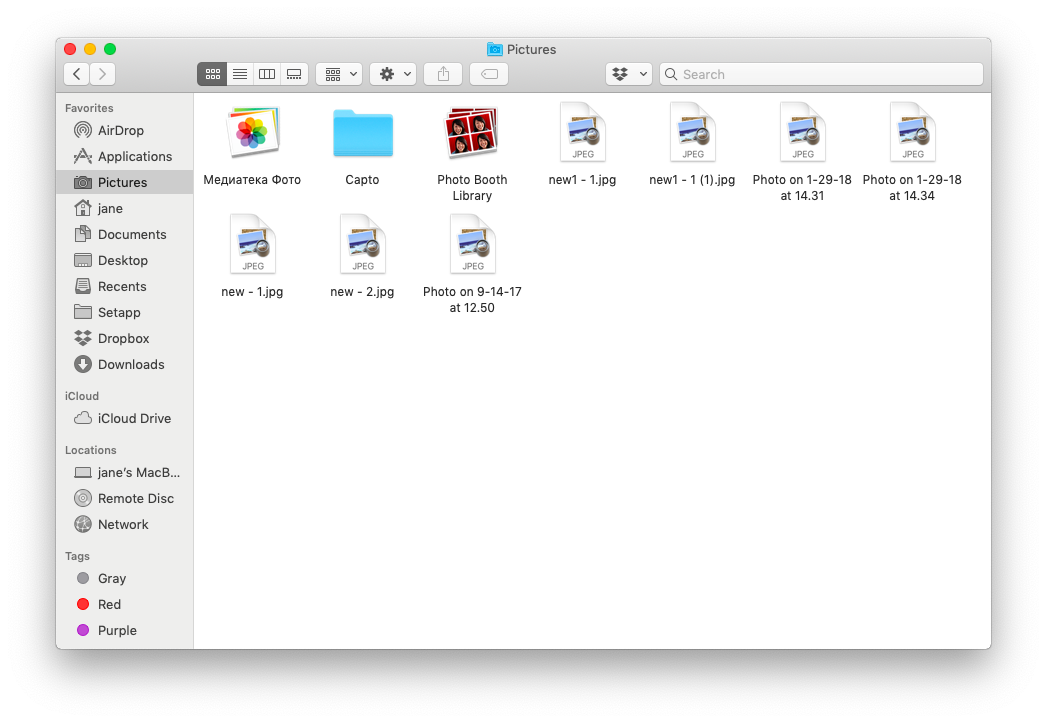
Во-первых, вам нужно получить приложение, чтобы исправить это, это CleanMyMac X, о котором мы упоминали ранее. Он довольно универсален с точки зрения своей функциональности, и одной из замечательных функций, которые у него есть, являются сценарии обслуживания. Откройте CleanMyMac, слева найдите «Обслуживание» и выберите запуск сценариев обслуживания. После этого картинки должны быть в порядке. Вы также можете очистить системный кеш на всякий случай с помощью модуля System Junk.
Разряд батареи в Мохаве
macOS Mojave — это относительно легкое обновление, но ему все же удается значительно сократить время автономной работы вашего Mac. Если вы используете более старую модель, примерно 2009–2011 годов, есть вероятность, что вы наблюдаете снижение производительности батареи.
Как исправить проблемы с временем автономной работы в macOS 10.14?
Некоторые пользователи сообщают, что браузеры Safari и Chrome особенно жадны в этом отношении. Возможно, есть способ решить проблему в Safari, отключив аналитические отчеты. Это легко сделать, открыв «Системные настройки» > «Безопасность и конфиденциальность» > «Конфиденциальность» > «Аналитика» и выбрав не передавать свои данные Apple. Хотя это кажется минимальным, меньший трафик данных с вашего ноутбука означает, что батарея должна меньше работать.
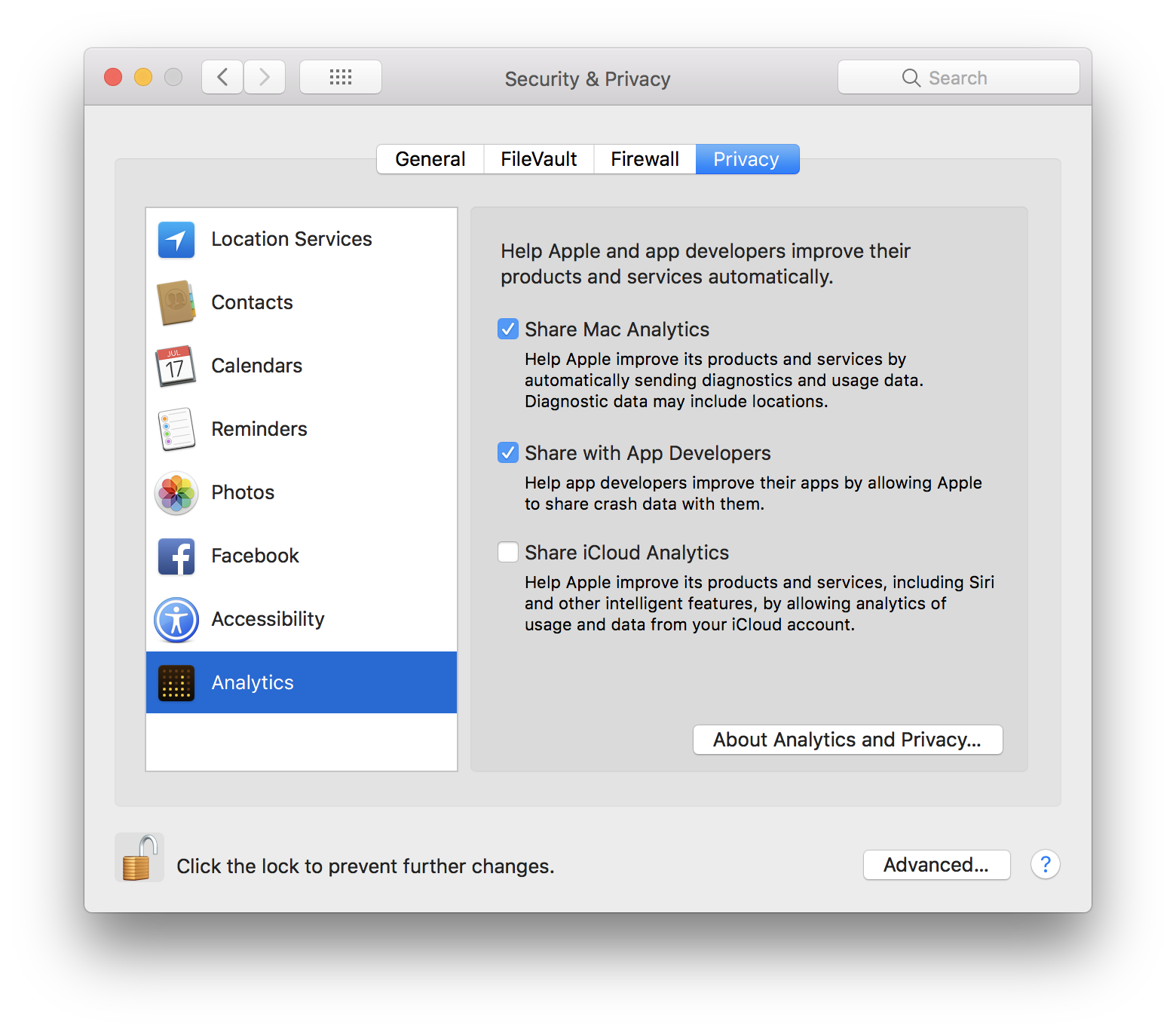
Еще один способ узнать, что разряжает вашу батарею, — это использовать iStat Menus или Endurance. Меню iStat могут определить, что нагружает ваш процессор, и помочь визуализировать, как работает ваш Mac в целом. Endurance может продлить срок службы аккумулятора благодаря специальному энергосберегающему режиму, который активируется, когда в Mac заканчивается заряд аккумулятора. Оба приложения доступны через сервис Setapp с бесплатной пробной версией, поэтому вам не нужно покупать их по отдельности.
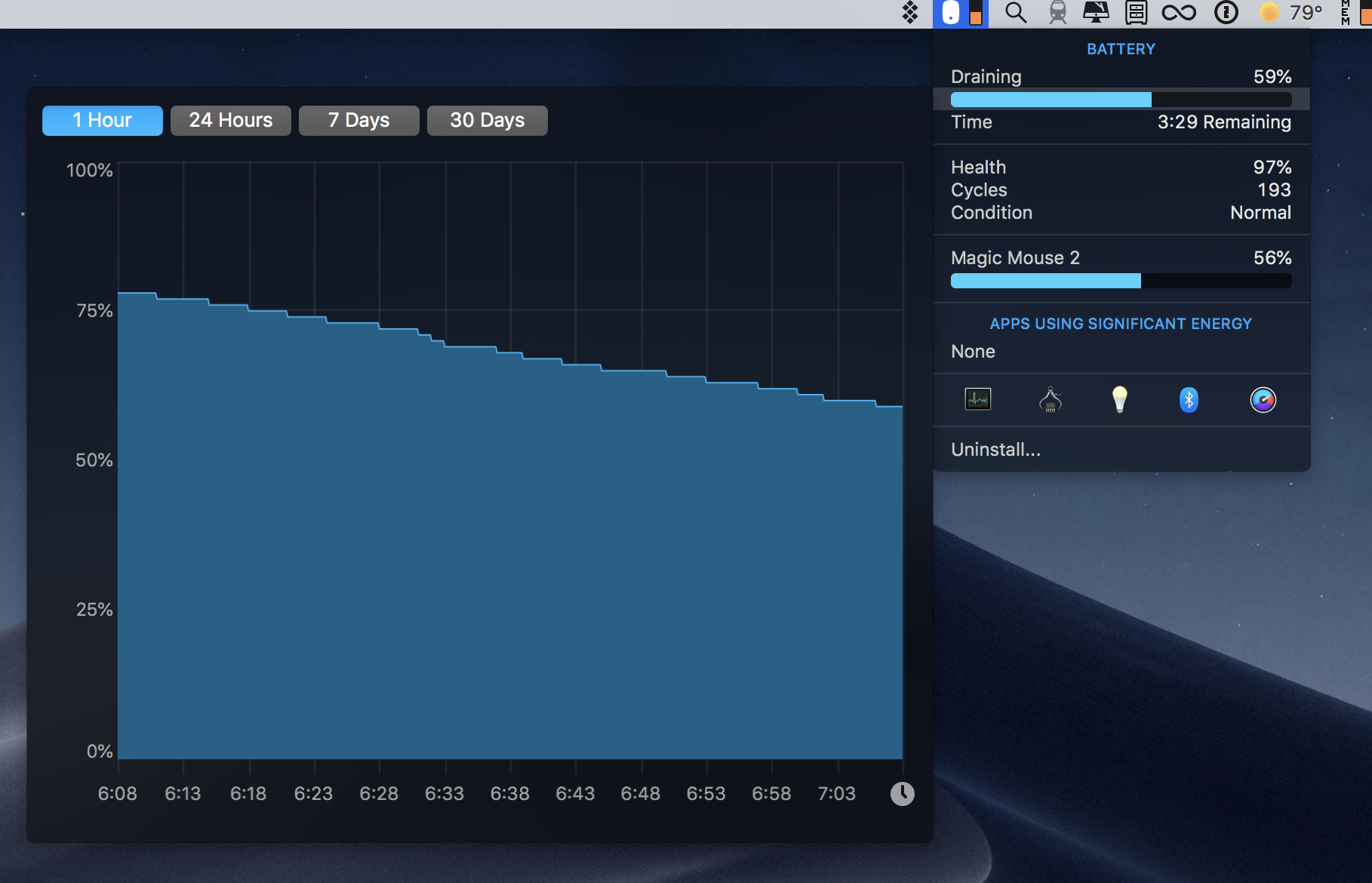
Магазин Apple не подключается к учетной записи iCloud в США на macOS Mojave
Об этом сообщалось несколько раз, и исправление было скрыто в примечаниях к выпуску на этапе бета-тестирования для разработчиков. Если у вас есть американская учетная запись iCloud и возникают проблемы со входом в новый App Store, попробуйте следующее:
- Если App Store запущен, закройте приложение.
- Откройте Терминал (вы можете найти его с помощью Command-Space).
- Скопируйте и вставьте это: по умолчанию удалить com.apple.appstore.commerce
- Запустите команду.
- Откройте App Store, войдите в систему и несколько раз нажмите «Повторить».
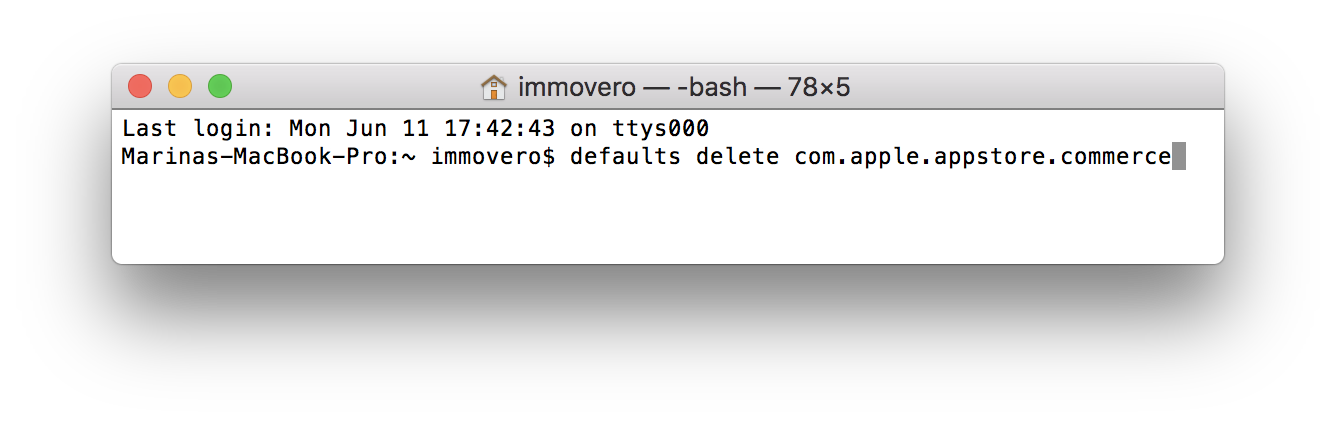
Необычные ошибки без доступных исправлений на данный момент
Вот еще несколько отмеченных проблем с Мохаве:
- Safari не отображает видео в полноэкранном режиме
- iTunes вылетает при запуске
- Окно Siri зависает при запуске
- Ночная смена работает некорректно
- Новостное приложение вылетает при запуске
- Finder зависает при запуске
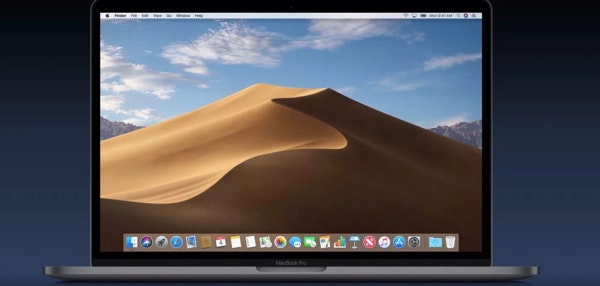
Apple может вскоре решить эти проблемы, поэтому следите за обновлениями программного обеспечения в Mac App Store. По мере появления в сети советов по устранению неполадок в Mojave мы добавим их в эту статью. Надеюсь, это устранило некоторые проблемы — наслаждайтесь новой прекрасной macOS!






